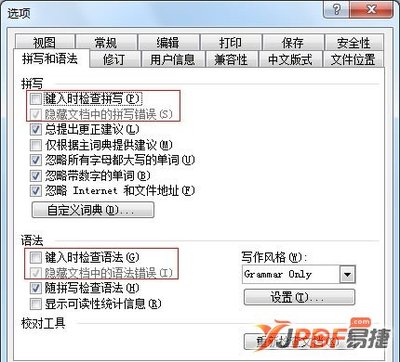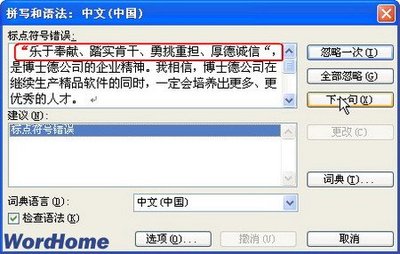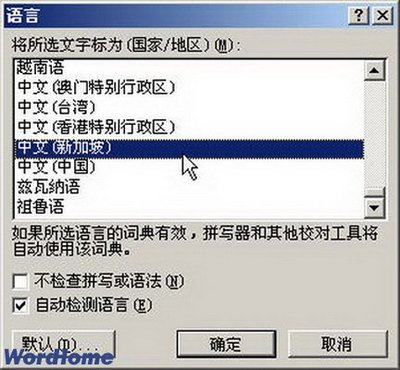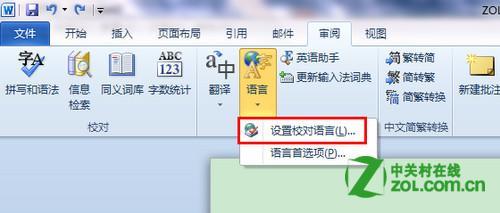
取消Word中拼写和语法检查功能――简介
Office套件在Windows平台上是常用的办公软件,熟练使用Office无疑会提过工作效率。使用过word编辑文档的朋友都遇到过这样的情况,在输入英文或拼音时,在文字下面会出现红色波浪线(也有蓝色波浪线)。这是word检查拼写和语法错误所造成的,应该如何去除这些波浪线呢?本文和大家分享一下如何取消word2013中的拼写和语法检查功能的经验。我们一起开始吧!
取消Word中拼写和语法检查功能――工具/原料装有Word2007或其以上版本软件的电脑取消Word中拼写和语法检查功能――方法/步骤
取消Word中拼写和语法检查功能 1、
如下图所示,这是标记某些不符合word中设置的规则的红波浪线和蓝波浪线:
取消Word中拼写和语法检查功能 2、
点击【文件】选项卡,如下图所示:
取消Word中拼写和语法检查功能 3、
点击【选项】选项卡,如下图所示:
取消Word中拼写和语法检查功能 4、
点击【校对】选项卡,如下图所示:
取消Word中拼写和语法检查功能_word拼写检查
取消Word中拼写和语法检查功能 5、
把以下选项统统取消勾选,如下图所示:
取消Word中拼写和语法检查功能 6、
下图是效果图,波浪线已消除:
取消Word中拼写和语法检查功能――注意事项笔者用的系统是Word 2013,界面可能和你的稍有不同,但是操作 方法都是一样的;如果您觉得本篇经验对您有帮助,请在下方投上您宝贵的一票,谢谢!直接复制“ 长月如钩_365 ”到百度搜索,可查看作者更多经验;
 爱华网
爱华网